Xshell连接不上虚拟机的解决办法汇总
目录
- 一:关于ping的问题
- 1.虚拟机ping百度
- 2.windows下ping linux的ip地址
- 3.linux下ping windows
- 二:防火墙的问题
- 三:ssh服务
- 四:VM中的还原默认设置
- 还原后的更改设置
- 五:点击此电脑–>管理–>服务和应用程序–>服务
- 六:卸载VM软件重装
一:关于ping的问题
1.虚拟机ping百度
在虚拟机中ping百度看能不能先ping通,如果虚拟机连接不上网络的话Xshell肯定是连接不上的。
解决办法:点击虚拟机中的编辑–>虚拟网络编辑器
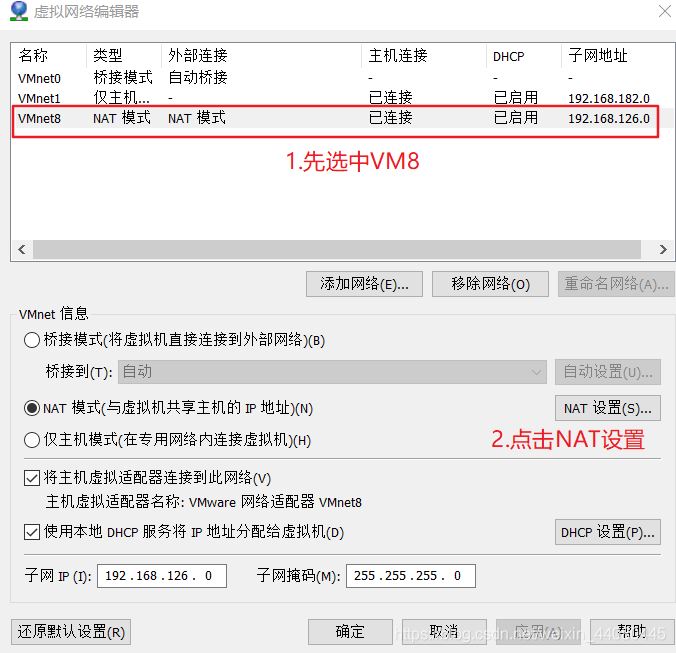
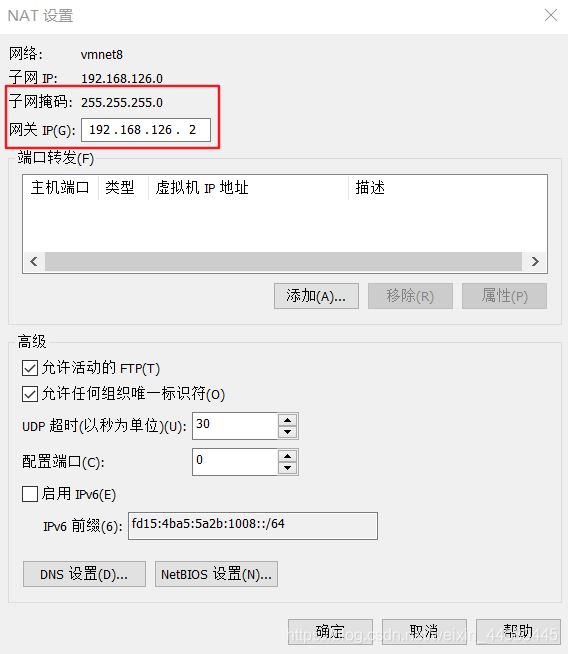
从这两张图中我们可以看到netmask和gateway对应的值,然后 vi /etc/sysconfig/network-scripts/ifcfg-ens33(注意最后的这个-ens33可能有的人的网卡并不一样,有的人的网卡是eth0)
然后在这个文件中按照如下的样例更改wq保存
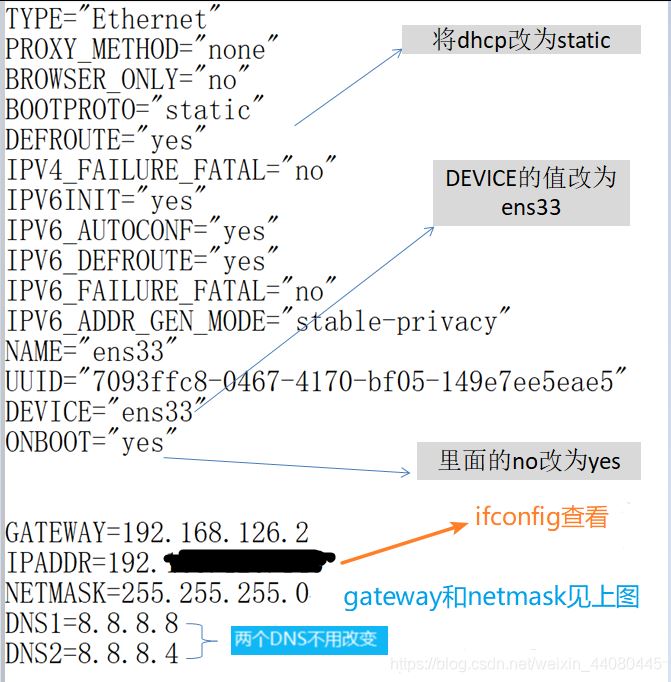
保存好以后再运行 service network restart重启下网络就可以了
2.windows下ping linux的ip地址
以上问题解决以后查看windows下能否ping通linux的ip地址
ping不通的话可以采用以下办法解决
控制面板–>网络和 Internet–>网络连接
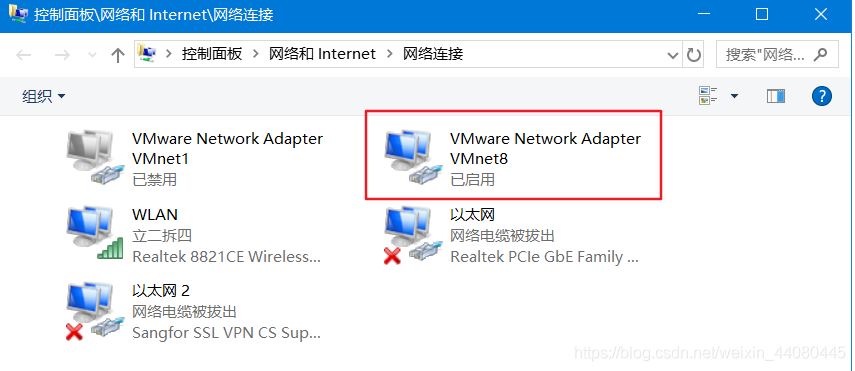
选择VM8后按照如下进行配置,注意图里面的ip地址配置是这样的,在博客第一张图中右下角可以看到一个子网IP,假如我们的子网IP是192.168.10.0,里面IP地址就填写192.168.10.1,子网IP是192.168.20.0,里面IP地址就填写192.168.20.1
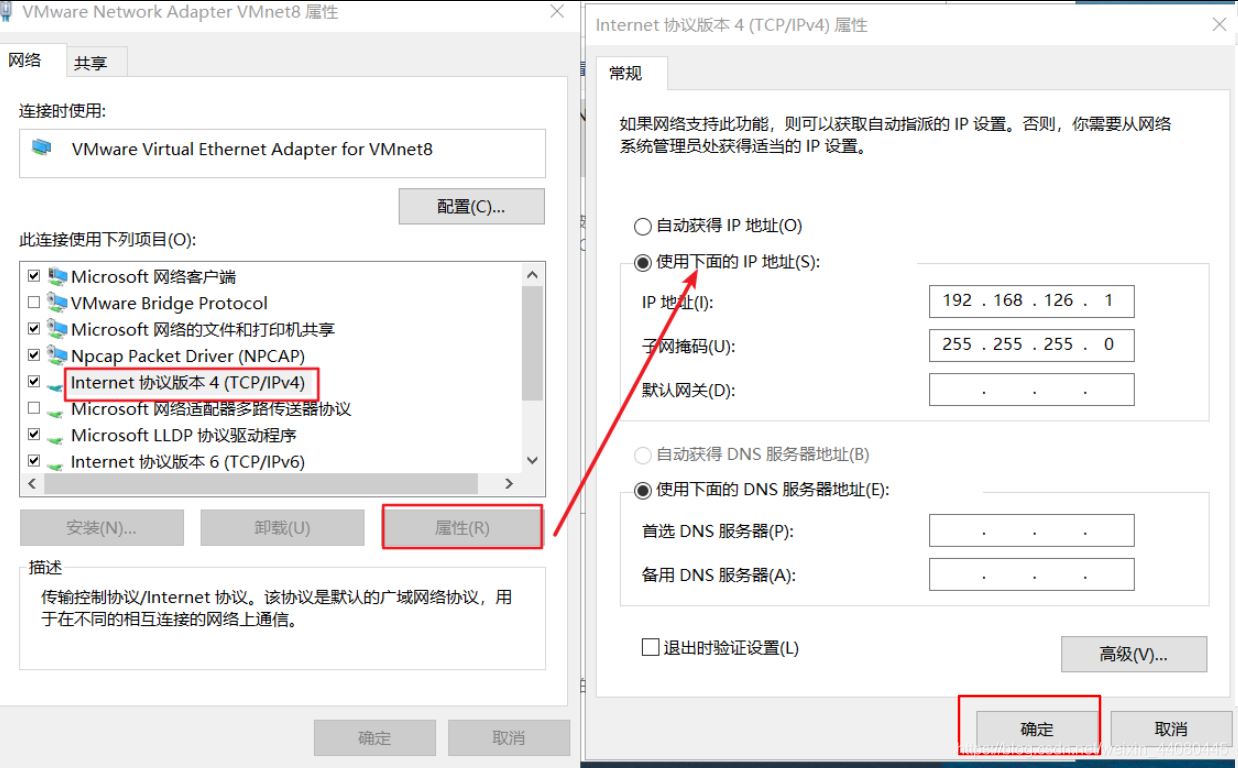
此时点击确定以后我们在点击一下VM8的禁用,点击完以后禁用再右键单击一下启用,这时再去ping下linux的主机IP就能通了(虽然有点sb的操作,但是我试过了貌似只有这样才可以,就像重启操作一样,其实在很多时候windows下ping不通linux我们都可以先禁用一下VM8然后在启用它基本上就解决了)
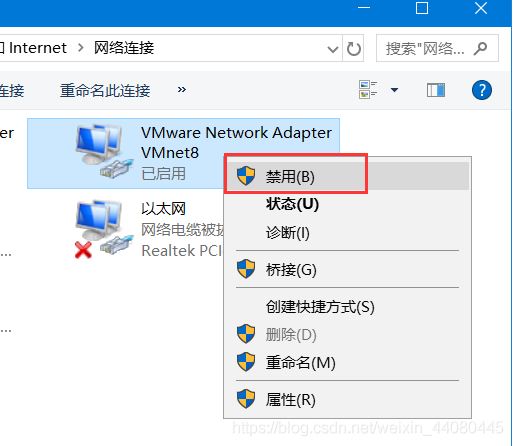
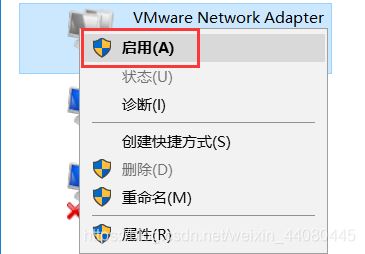
3.linux下ping windows
一般情况下linux都是能ping通windows的,如果ping不通的话可以搜索一下原因,这里我就不叙述了。
二:防火墙的问题
检查你虚拟机中防火墙是否关闭
CentOs6中
- 查看防火墙状态:service iptables status
- 关闭防火墙:service iptables stop
- 禁用防火墙:chkconfig iptables off
CentOs7中
- 查看防火墙状态:systemctl status firewalld.service
- 关闭防火墙:systemctl stop firewalld.service
- 禁用防火墙:systemctl disable firewalld.service
三:ssh服务
如果防火墙没问题的话检查ssh服务是否开启
查看ssh状态:service sshd status
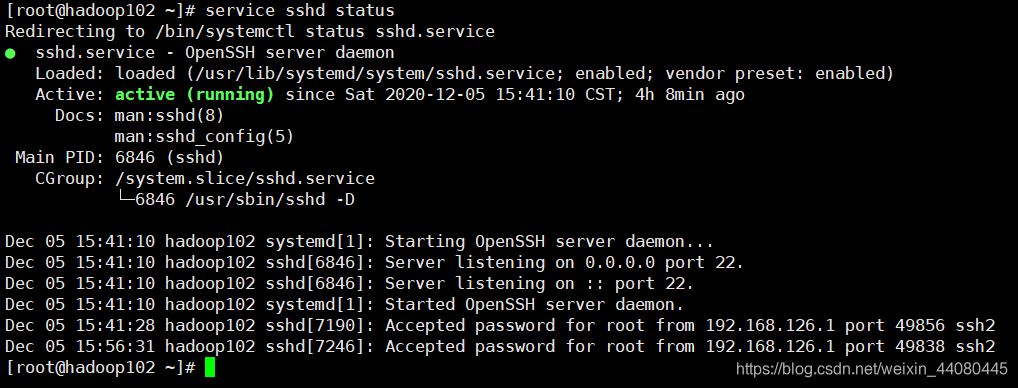
正常情况下都是active的,如果显示dead的话需要手动开启一下(service sshd start),如果开启时报错说没有安装ssh服务请先移步点这里
四:VM中的还原默认设置
如果以上的操作都没问题的话Xshell还是连接不上我们的虚拟机,可以点VM中的 编辑–>虚拟网络编辑器–还原默认设置(这个方法也特别有效</>)
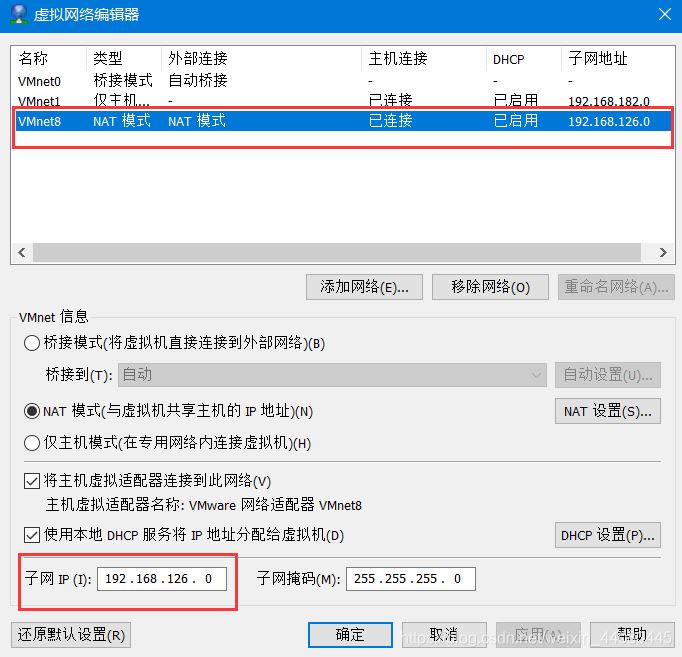
注意还原好以后我们主要看一下VM8的
这是没还原之前的NAT设置
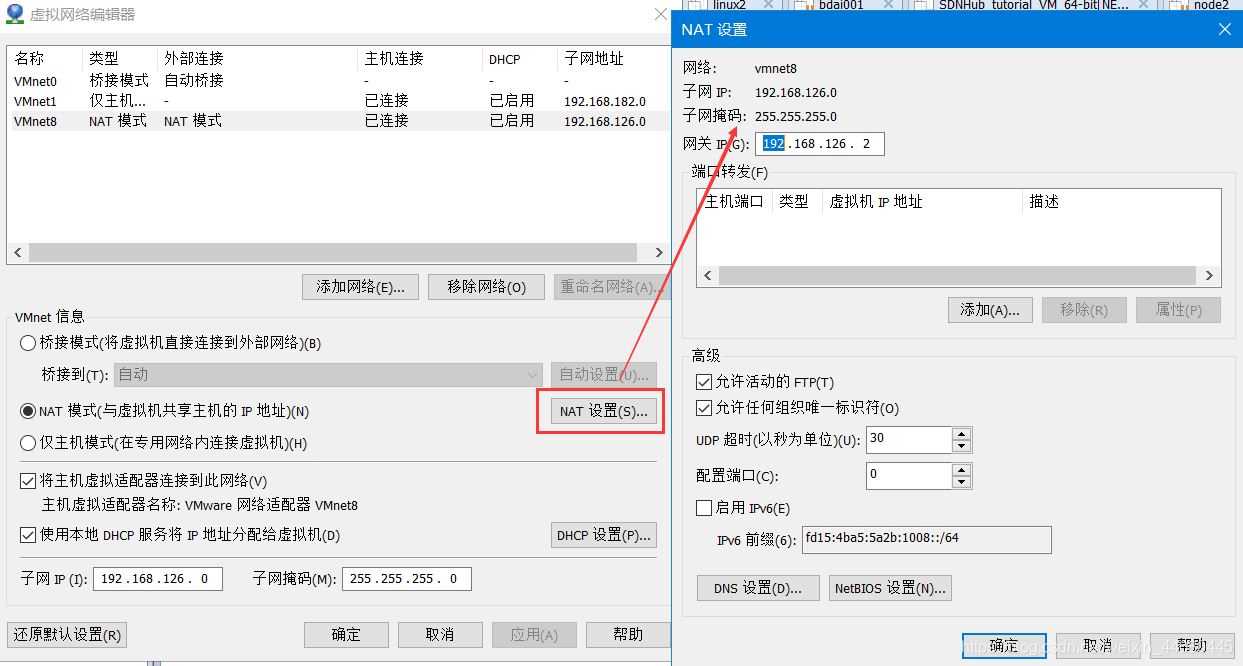
没还原之前的DHCP设置
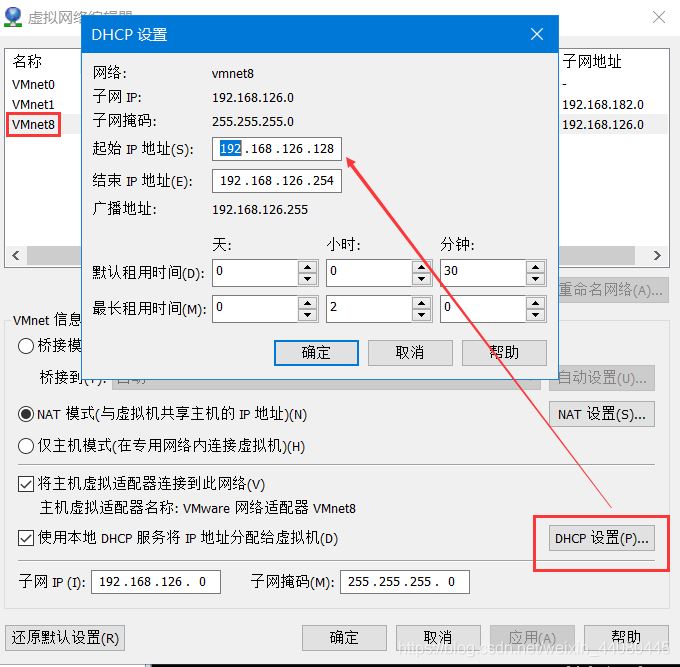
这里我贴上还原默认设后的VM8的子网IP,网关IP(网关),起始和结束IP地址。
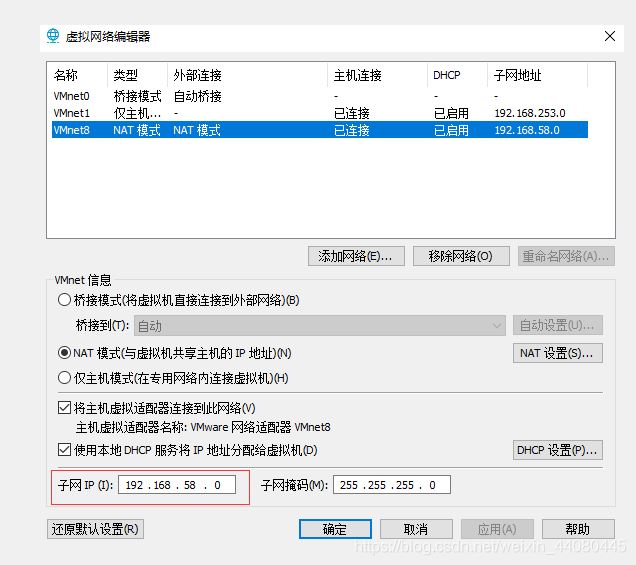
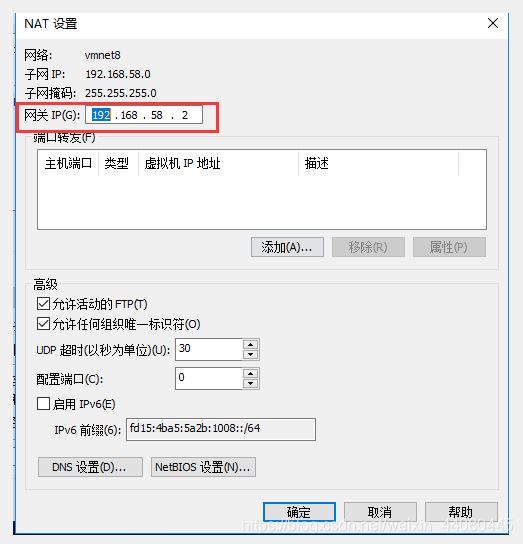
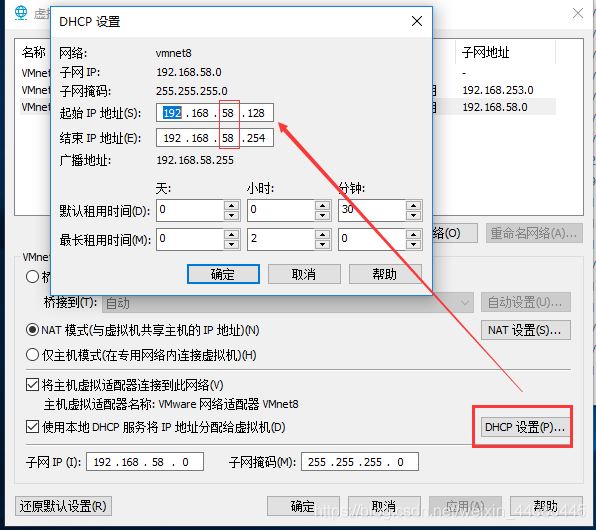
还原后的更改设置
注意:
1.当我们只有一个简单的单台虚拟机的话可以先点击还原默认设置右边的 应用,然后在点击旁边的确定,这时我们 vi /etc/sysconfig/network-scripts/ifcfg-ens33 把之前的IP地址改为你还原后DHCP中起始IP和结束IP地址中的任意一个,比如我改为192.168.58.130,将gateway改为NAT设置中的网关IP,子网掩码要是变化的话也照样改一下,改完以后service network restart重启下网络就可以连上虚拟机了。
2.当我们虚拟机是很多linux组成的集群时,在使用上面的修改配置文件的办法就显得比较麻烦了,可以按照之前配置文件ifcfg-ens33中的信息来修改VM8的子网IP,NAT设置,DHCP中的值,注意在DHCP中只要修改它的起始IP和结束IP中的第三例的数据就行了,其他的和之前没有发生变化。修改好以后在点应用和确定就可以了。
五:相关服务是否打开
五:点击此电脑–>管理–>服务和应用程序–>服务
查看VM的相关服务是否已经打开,没开的先手动开一下,如果开启的话Xshell也连接不上去可以重启一下这几项服务。
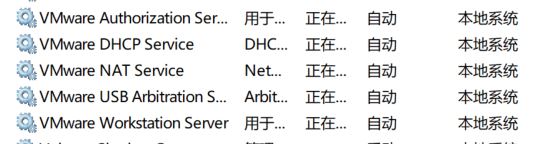
六:卸载VM软件重装
六:有可能是VMware Workstation这个软件出现了小毛病导致Xshell连接不上,我们可以先将之前的虚拟机关机,卸载掉VMware 在重新安装一下,这样也能解决问题。
到此这篇关于Xshell连接不上虚拟机的解决办法汇总的文章就介绍到这了,更多相关Xshell连接不上虚拟机 内容请搜索以前的文章或继续浏览下面的相关文章希望大家以后多多支持!
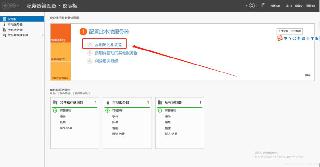
 网公网安备
网公网安备